Так как мы постоянно стремимся к улучшению и унификации наших служб, соединитель новостей SharePoint будет прекращен 22 июля 2024 г.
С 22 июля 2024 г. мы прекратим создание новых соединителей новостей SharePoint в Microsoft Teams. После этого существующие соединители Новостей SharePoint будут прекращены, и пользователи больше не будут получать новые уведомления после этого соединителя с 26 августа 2024 г.
В этой статье приводятся общие сведения о временной шкале прекращения использования, ее влиянии на клиентов и альтернативных решениях.
Временные шкалы
|
Дата |
Действие |
|---|---|
|
22 июля 2024 г. |
Создание новых соединителей новостей SharePoint больше не будет возможным. |
|
26 августа 2024 г. |
Существующие соединители новостей SharePoint будут прекращены, и пользователи перестанут получать новые уведомления. |
Влияние на клиентов
С 26 августа 2024 г. пользователи не смогут получать уведомления о новостях сайта SharePoint в Teams через соединитель новостей SharePoint. Это изменение произойдет автоматически к указанной дате, и никаких действий администратора не требуется. Однако важно уведомить пользователей об этом изменении и обновить любую соответствующую документацию.
Как определить, есть ли у вас настроенный соединитель новостей SharePoint
-
В Teams перейдите к каналу Team.
-
Выберите дополнительные параметры канала (...) и выберите Управление каналом.
-
В разделе Соединители выберите Изменить.
-
Выберите Настроено. Если соединитель новостей SharePoint настроен, он будет отображаться в списке.
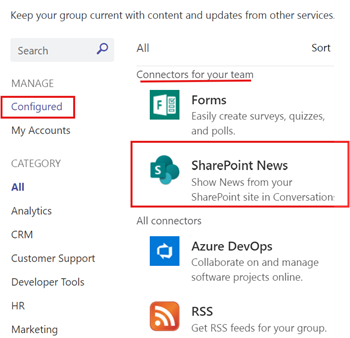
Альтернативные решения
Чтобы продолжать получать уведомления о новостях на сайте SharePoint в канале Microsoft Teams, рассмотрите следующие альтернативные решения:
Уведомления Viva Связи (рекомендуется, если у вас уже настроены и включены Viva Связи в вашей организации)
Приложение Viva Связи предоставляет уведомления о новостях через Microsoft Teams и связывает пользователей с приложением Viva Связи через уведомление. Дополнительные сведения об уведомлениях Viva Связи.
Viva Amplify (рекомендуется, если у вас уже настроена и включена Viva Amplify в вашей организации)
Viva Amplify объединяет внутренние процессы коммуникации в одном инструменте. Вы создаете содержимое один раз, а затем публикуете сообщение с помощью SharePoint, электронной почты, Microsoft Teams и вскоре Viva Engage
Создайте собственный рабочий процесс в Teams (рекомендуется, если в вашей организации нет Viva Связей или Viva Amplify). Следуйте приведенным ниже инструкциям, чтобы узнать, как:
-
Установите приложение "Рабочие процессы" в Teams.
-
На панели слева в Teams выберите Приложения, а затем — Рабочие процессы.
-
Перейдите на вкладку Создать , а затем выберите Создать с нуля в правом верхнем углу.
-
В новом пустом потоке начните с настройки действия триггера. Выполните поиск по запросу SharePoint. Затем выберите триггер При создании или изменении файла (только для свойств).
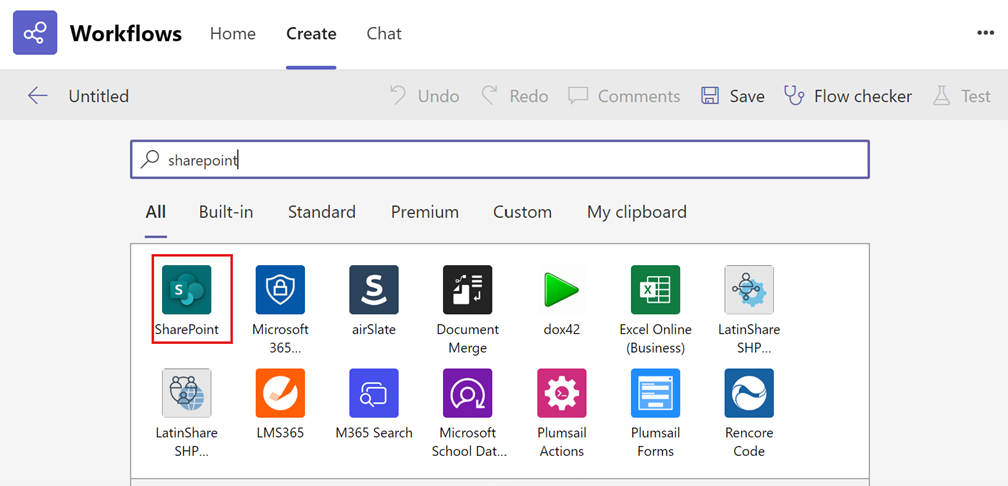
-
Затем выберите адрес сайта. В поле Имя библиотеки выберите Ввести пользовательское значение и вручную введите "Страницы сайта". После этого выберите Новый шаг.
-
Используйте элемент управления Условие и выберите повышенное состояние. Задайте для параметра Повышенное состояние значение "2", которое является метаданными для публикации новой публикации.
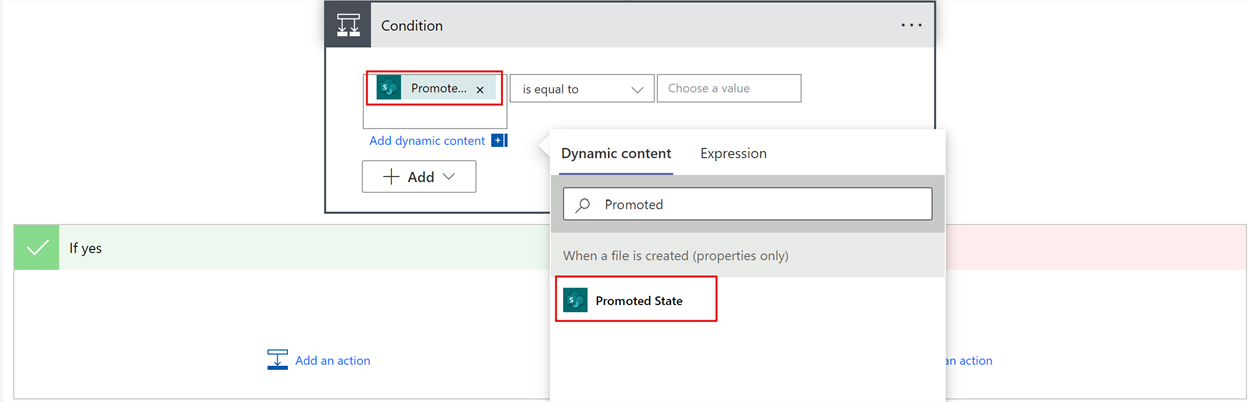
-
После установки условия для триггера вы настроите действие для да. Найдите и выберите Microsoft Teams, выберите Действия и выберите Опубликовать сообщение в чате или канале.
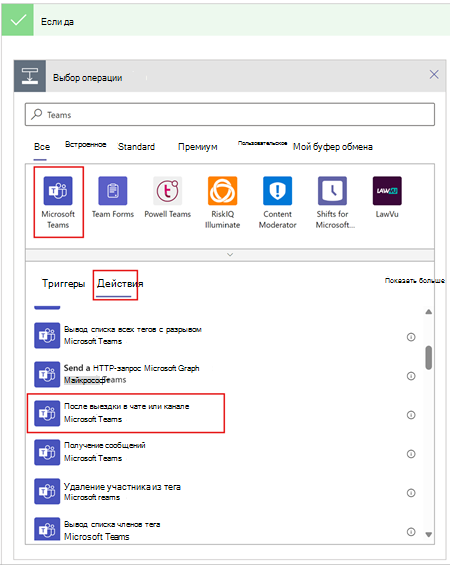
-
Настройте сообщение для отправки в нужную команду и канал. Вы можете опубликовать сообщение как бот потока или как пользователь.
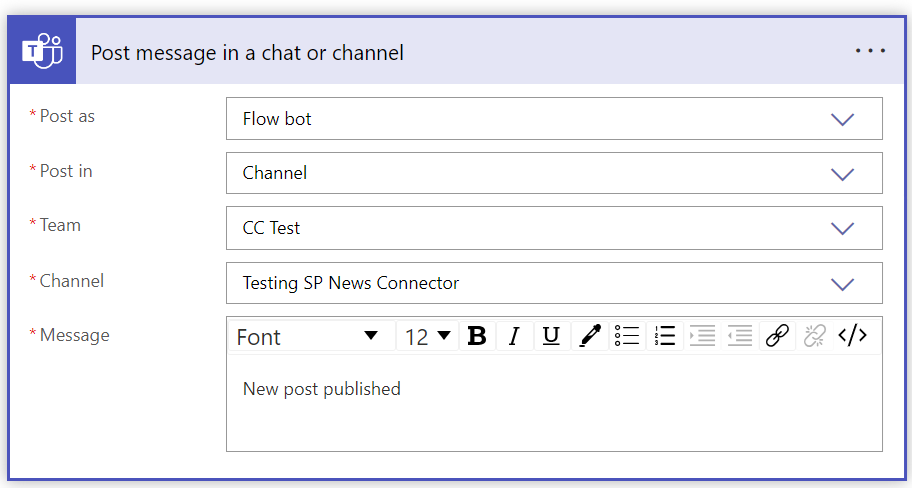
-
Сохраните рабочий процесс.
Элементы действий для администраторов
Хотя для реализации устаревания не требуется никаких действий администратора, следует:
-
Уведомляйте пользователей о предстоящих изменениях.
-
Обновите любую соответствующую внутреннюю документацию, чтобы отразить эти изменения.
-
Поделитесь альтернативными решениями с пользователями, чтобы обеспечить плавный переход.










